最近,Windows 10 用户在尝试进行 Windows 更新时遇到了几个错误代码问题。在几个错误代码中,0x800706d9 是用户中最普遍的。而且,这也是用户无法更新 Windows 10 的主要原因。
当你收到此类错误时,这意味着你必须检查 Windows 的防火墙设置并进行修复。只有这样,你才能继续下载并相应地安装必要的更新。有一些方法可用于修复 Windows 更新错误 0x800706d9。

所以,不用再等了,让我们来看看修复上述错误代码的策略。
修复 Windows 10 更新错误 0x800706d9 的步骤
Windows 10如何修复更新错误0x800706d9?在开始之前,请确保备份所有系统文档和媒体文件。这将帮助你恢复文件,以防在执行以下方法时出现任何问题。
快速概述
- 激活系统的 Windows 防火墙服务
- 确保 Windows 防火墙服务正常运行
- 执行 Windows 更新疑难解答程序
- 重命名 Windows 更新的文件夹
激活系统的 Windows 防火墙服务
Windows 10更新错误0x800706d9的解决办法如下:
1]转到底部旁边的Windows搜索栏,然后键入“控制面板”。
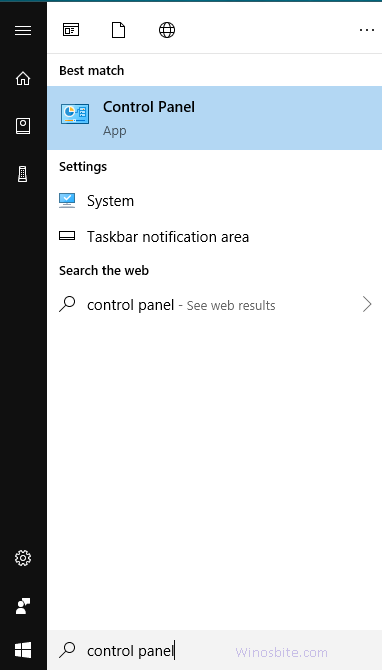
2]之后,从“控制面板”列表中转到“系统和安全”选项。
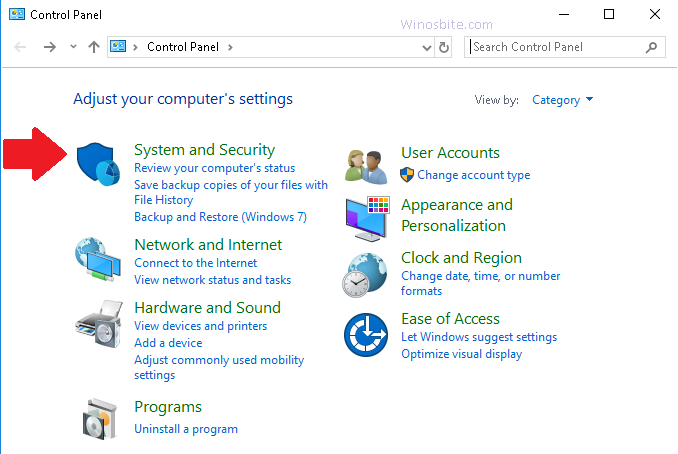
3]接下来,打开Windows Defender 防火墙。
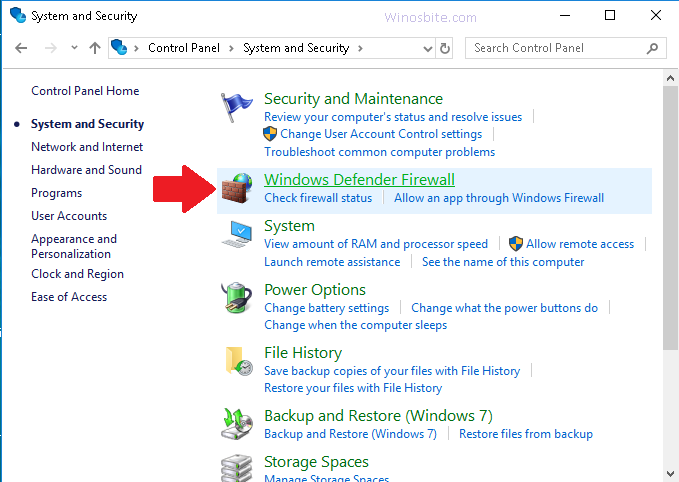
4]然后单击位于左侧窗格中的“打开或关闭Windows防火墙”选项。
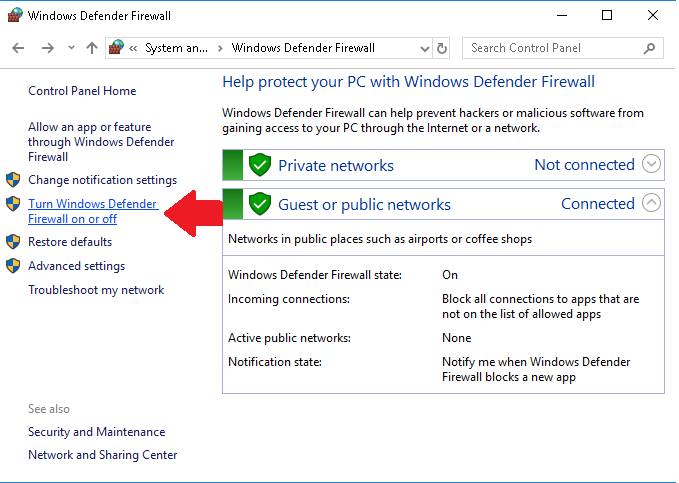
5]最后,选择激活Windows防火墙服务。之后,单击确定,然后重新启动计算机。
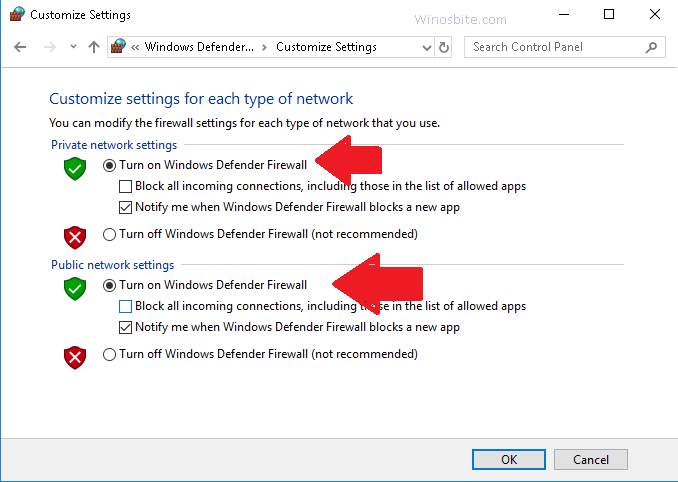
确保 Windows 防火墙服务正常运行
Windows 10如何修复更新错误0x800706d9?如下步骤:
1] 同时按下Windows 和 R键。将出现一个对话框。在那里,你必须输入services.msc 然后按Enter。
2]这将为你打开一个包含以下内容的服务列表
- Windows更新
- Windows 防火墙
3]现在你必须确保上述两个服务的启动类型都设置为自动。为此,请双击它们。如果服务不起作用,请单击“开始”选项
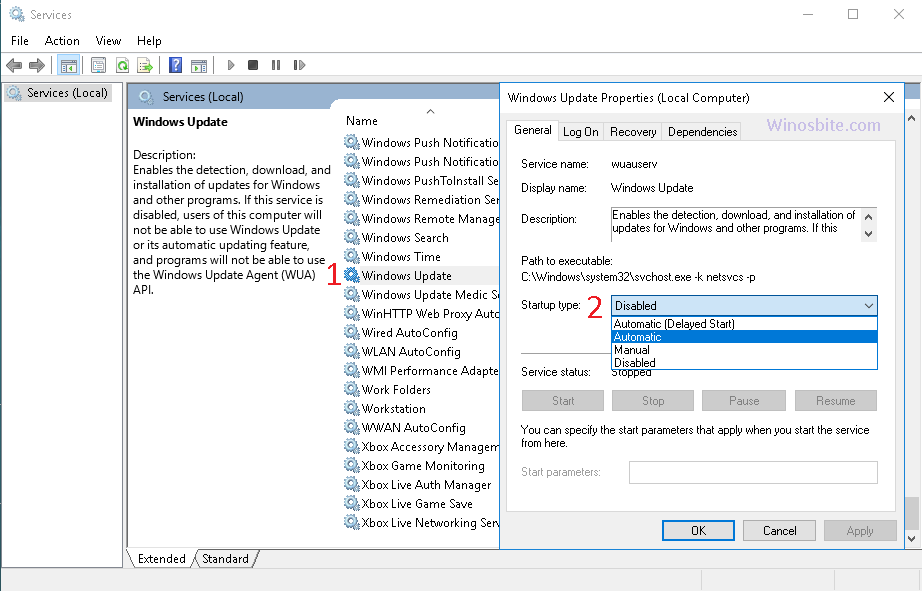
4]接下来,单击Apply框,然后单击OK。
5] 最后,要保存对系统所做的更改并重新检查你是否已了解如何修复 Windows 更新错误 0x800706d9,请重新启动计算机。
修复 Windows 10 中的错误代码 0xc0000142
执行 Windows 更新疑难解答程序
Windows 10更新错误0x800706d9的解决办法如下步骤:
1]单击位于左下角的Windows搜索栏,键入疑难解答 ,然后单击它。
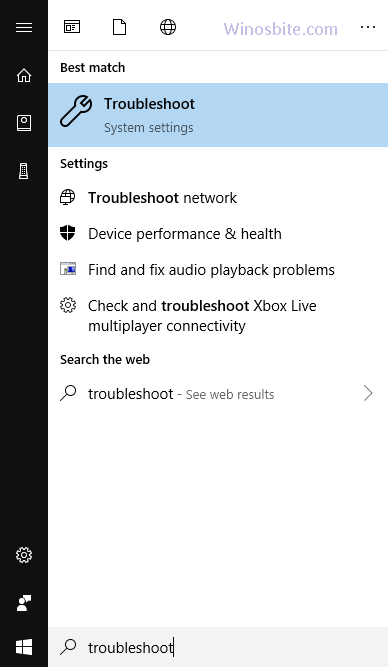
2] 现在单击“启动并运行”下方的“ Windows 更新” 。
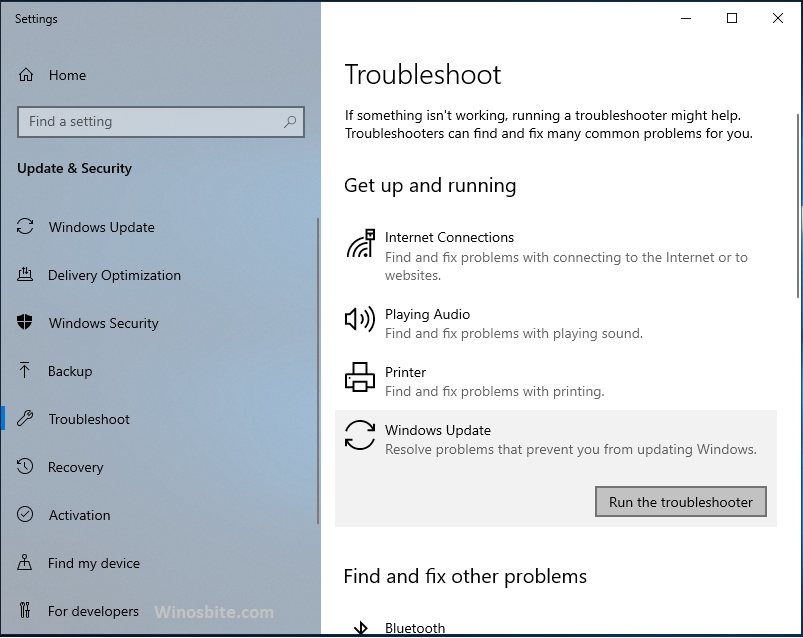
3]现在,单击“运行疑难解答”并让它运行以由系统本身解决问题。
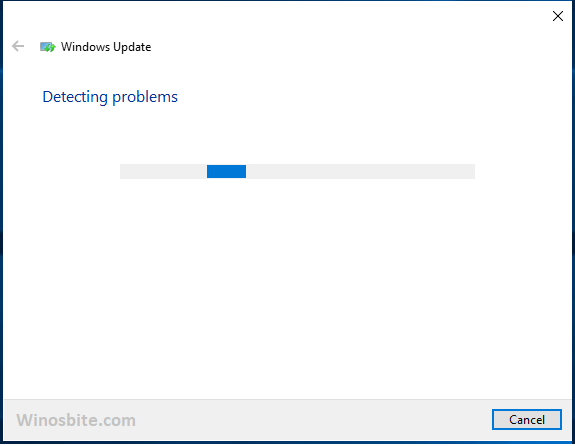
5]一旦疑难解答将完成任务,最后,转到Windows开始按钮,单击“电源”,然后单击“重新启动”。然后检查此策略是否有效修复错误代码0x800706d9。
重命名 Windows 更新的文件夹
Windows 10如何修复更新错误0x800706d9?如下:
1]转到Windows搜索栏并键入命令提示符(管理员)。否则,通过同时按下 Windows 键和 X 来应用快捷方式。
2] 现在,首先你必须停止Windows 更新服务,为此,打开命令提示符并键入以下命令(不带双引号“”),然后在每个命令后按 Enter:
“net stop wuauserv”
“net stop cryptSvc”
“net stop bits”
“net stop msiserver”
3] 然后,通过键入以下引用的命令重命名软件分发文件夹,然后按 Enter:
ren C:\Windows\SoftwareDistribution SoftwareDistribution.old
任 C:\Windows\System32\catroot2 catroot2.old
4]一旦文件夹被重命名,那么将不得不再次启动Windows更新服务,对于这些类型下面给出的命令并一个接一个地点击:
net start wuauserv
net start cryptSvc
net start bits
net start msiserver
5]最后,通过重新启动计算机保存所做的更改。
就这些!如果遵循得当,上述方法可以有效地指导学习和应用如何成功修复 Windows 更新错误 0x800706d9。有关相同的更多问题,请随时随时与我们联系。

